-
¿Cómo colocar varias páginas en 1 en Adobe
-
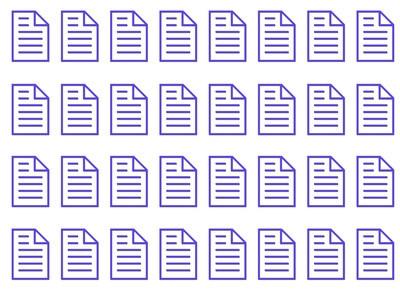
Adobe Acrobat Reader es un software gratuito que se puede descargar del sitio web de Adobe (ver Recursos). Adobe Reader ofrece varias funciones para la gestión de documentos electrónicos, tales como la capacidad de ver, crear, modificar, imprimir y firmar digitalmente todos los archivos PDF. Por ejemplo, puede utilizar Adobe para ver e imprimir varias páginas de un PDF en una hoja de papel cambiando la configuración en el menú de impresión de la aplicación. Puede utilizar esta función para crear un folleto, panfleto o para reducir el consumo de papel.Instrucciones
1 Abra Adobe Reader. Haga clic en "Archivo", "Abrir" y "Examinar" para navegar a la ubicación del archivo que desea abrir. Seleccione el archivo y haga clic en "Abrir".
2 Haga clic en "Archivo" y "Imprimir". La ventana de impresión se abrirá. En esta ventana, puede ver las opciones de impresión, tales como la escala, las páginas por hoja y el orden de las páginas.
3 Haga clic en la flecha al lado de "Escala de página" y seleccione "Varias páginas por hoja."
4 Haga clic en la flecha situada junto a "Páginas por hoja" y seleccione el número de páginas que desea imprimir en una hoja.
5 Haga clic en la flecha al lado de "Orden de las páginas." Puede ver las opciones de Orden de páginas: horizontal, vertical, horizontal y vertical Invertida invertidos. Seleccione el orden que desea que aparezcan las páginas incluidas en la hoja.
6 Vea el tema "Imprimir Compuesto" caja de la izquierda de la ventana de impresión para ver la configuración de página antes de imprimir.
7 Haga clic en "Aceptar" para imprimir.
